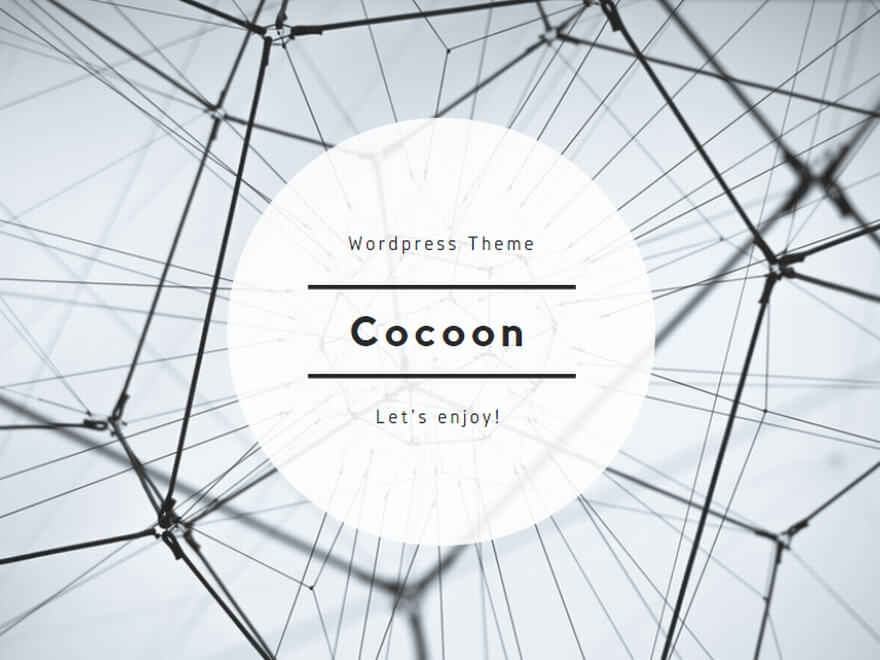Apple Watchを外して机の上に置いているだけなのに、ふと見たらバッテリーが減っていた…そんな経験はありませんか?実は、これにはきちんとした理由があります。
Apple Watchは私たちが見ていないときも、心拍や動きの計測、通知の待機、iPhoneとの通信など、小さな「お仕事」を続けています。そのため、見た目には休んでいるように見えても、裏では電力を使っているのです。
本記事では、この不思議な電池の減り方の原因をやさしく解説し、初心者の方でもすぐに試せる省エネ設定や長持ちのコツをご紹介します。日常でできるちょっとした工夫で、あなたのApple Watchをもっと長く快適に使いましょう。
そもそもApple Watchのバッテリーはなぜ減るのか?
Apple Watchのバッテリーは、小さなリチウムイオン電池で動いています。
スマホやノートパソコンと同じく、使っていなくても少しずつ電力は消費される仕組みです。
Apple Watchは、心拍や動き、位置情報を計測するセンサーが常に待機しており、
またiPhoneとデータをやり取りするためにBluetoothやWi-Fiも稼働しています。
つまり、机の上に置きっぱなしにしていても、見えないところで「お仕事」をしているんですね。
使っていないのにApple Watchの電池が減る主な原因
- バックグラウンド動作:アプリの更新や同期が裏で行われています。たとえばメールや天気予報の更新、フィットネスデータの同期などは、画面を見ていない間にも行われます。
- センサーの待機消費:心拍計測、加速度、GPSなどのセンサーは、常に動きや体調の変化をキャッチできるようにスタンバイしています。運動中だけでなく日常の小さな動きも記録するため、少しずつ電力を使っています。
- 通信の維持:BluetoothやWi-Fi、セルラー通信の待機によって、iPhoneやネットワークとすぐにやり取りできる状態を保っています。これも便利ですが、その分電力は消費します。
- 環境要因:寒すぎる・暑すぎる場所はバッテリー効率を下げます。特に冬場の屋外や夏場の直射日光は要注意です。
こうした要因は、小さな積み重ねで意外と大きな差になります。
特にバックグラウンド更新やセンサーは、設定次第でかなり消費を抑えることができますし、不要な同期や通知を減らすだけでも長時間の使用につながります。
電池消費が激しいときの簡易チェック方法
- 設定アプリを開きます。まずホーム画面から歯車マークのアイコンをタップしましょう。
- 「バッテリー」→「バッテリー使用状況」を確認します。この画面では、直近24時間や10日間の使用履歴がグラフや一覧で表示されます。
- 消費が多いアプリがあれば設定を見直します。具体的には、そのアプリのバックグラウンド更新をオフにする、通知を減らす、使用頻度を見直すなどの方法があります。
さらに、同じ画面で「最後に充電してからの経過時間」や「平均消費傾向」も確認しておくと便利です。この情報を参考にすると、原因がアプリにあるのか、設定全般やバッテリー自体の劣化によるものなのかが、よりはっきり分かります。
Apple Watch SEのバッテリーを長持ちさせる基本設定
- 常時表示ディスプレイをオフにする。
これにより画面が常に光らなくなり、1日の消費をかなり減らせます。 - 不要な通知やアプリ同期を制限する。
たとえばあまり使わないアプリの通知や、運動記録以外の同期をオフにするだけでも、消費はぐっと減ります。 - バックグラウンド更新を停止する。
ニュースや天気など、頻繁な更新が不要なアプリはオフにしましょう。必要なときだけアプリを開けばOKです。 - 心拍・位置情報の設定を見直す。
常時計測をやめて一定間隔ごとに変更すると、かなり節電効果があります。
特に「通知の整理」はとても効果的です。つい溜まりがちなSNSやメールの通知を減らすと、気持ちもスッキリしますし、集中力もアップします。
また、通知音や振動の回数も減るため、Apple Watchが振動や画面点灯を行う頻度が減り、結果としてバッテリーの節約につながります。
実際に効果があった節電テクニック(検証結果あり)
私が1週間、日々の使い方や設定を意識的に変えて試してみたところ、結果はとても分かりやすく出ました。
常時表示をオフにし、さらにバックグラウンド更新を制限するだけで、1日の終わりに表示されるバッテリー残量が平均して約15%も多くなったのです。
この差は、夜寝る前に充電するかどうかの判断にも影響するくらい大きく感じました。
さらに、心拍測定の間隔を標準より少し長めに設定してみたところ、予想以上に消費が抑えられ、外出先でも安心して使える時間が延びました。
これらの工夫はどれも数分で設定できる簡単なものですが、積み重なるとバッテリー持ちの改善をしっかり実感できます。
バッテリーの健康状態と寿命の目安
- 最大容量は「設定」→「バッテリー」→「バッテリーの状態」で確認できます。この画面には現在の最大容量と新品時の容量の差がパーセンテージで表示されるため、劣化具合を一目で把握できます。
- 容量が80%を切ると交換を検討しましょう。80%を下回ると1日の持ち時間が目に見えて短くなり、外出中に不便を感じやすくなります。
- AppleCare+に加入している場合、条件を満たせば無償での交換が可能です。保証対象かどうかは、Appleのサポートページや店頭で簡単に確認できます。
また、長く使うためには20〜80%の範囲で充電するのが理想的です。
これはリチウムイオン電池の特性を活かした方法で、満充電や完全放電を避けることで劣化を抑えることができます。
充電器につなぎっぱなしにせず、充電タイミングを少し工夫するだけで、バッテリー寿命を数ヶ月から数年単位で延ばせる可能性があります。
Apple Watchの電池持ちに関するよくある質問Q&A
Q. 夜間に電池が減るのは普通?
A. 通知やセンサーが動作しているため、完全放置でも数%減ります。睡眠中も心拍や動きの記録、アラームや通知の待機などが続いているためです。省エネにしたい場合は「おやすみモード」や「機内モード」を使うのも効果的です。
Q. 購入直後なのに消費が多いのはなぜ?
A. 初期設定やデータ同期で一時的に消費が多くなります。特にiPhoneとの大量データ同期やアプリのインストール、OSアップデート直後は消費が増える傾向があります。通常は数日〜1週間で安定します。
Q. モデルによって持ちは違う?
A. はい、最新モデルは省電力化されています。チップの性能やディスプレイ技術の進化によって、同じ使い方でも旧モデルより長持ちすることがあります。ただし、使い方や設定によっては最新モデルでも持ち時間に大きな差が出るため、基本的な節電対策はどのモデルでも有効です。
電池減りが異常なときの行動フロー
- 設定の見直し。
具体的には、ディスプレイ設定や通知のオン・オフ、バックグラウンド更新の有無などを順番に確認します。小さな設定変更でも積み重なれば大きな効果があります。 - 消費の多いアプリを特定します。
バッテリー使用状況画面で上位にあるアプリを重点的に見直しましょう。必要なアプリでも、設定を少し変えるだけで消費を抑えられる場合があります。 - OSやアプリを最新に更新します。
バージョンアップで省電力の改善や不具合修正が行われることが多いので、定期的に確認すると安心です。 - それでも改善しなければAppleサポートへ相談します。
バッテリーの劣化やハードウェアの不具合が原因の場合は、修理や交換で解決することもあります。
まとめ|使っていないのに電池が減るときのチェックリスト
- 常時表示オフ。ディスプレイが常に点灯していると、思っている以上に電力を消費します。
- 不要な通知オフ。通知が来るたびに画面が点灯し、振動や音が発生するため、こまめに整理すると節電につながります。
- バックグラウンド更新オフ。必要のないアプリまで裏で動かすのは電池の無駄遣いです。
- バッテリー状態の確認。最大容量や使用状況を定期的にチェックして、劣化に早く気づきましょう。
- 温度の安定した場所で保管。真夏の車内や冬の屋外など極端な環境はバッテリーの寿命を縮めます。
この5つを意識するだけで、バッテリーの持ちは確実に変わります。
さらに、これらの習慣を日常に組み込めば、長期的に見てもApple Watchを快適に使い続けることができます。
例えば週に一度はバッテリー状態を確認し、季節の変わり目には通知や更新の設定を見直すなど、小さな工夫の積み重ねが大きな節電効果につながります。
ぜひ試してみてくださいね。